Windows11/10のすべてのユーザーのレジストリを介してごみ箱の名前を変更します
Windowsでは、ごみ箱 ファイルマネージャで削除されたファイルの一時的なストレージ領域として機能します。 Windows 10/8/7を使用すると、ごみ箱の名前を非常に簡単に変更できます。ごみ箱アイコンを右クリックして、[名前の変更]を選択するだけです。必要に応じて、ゴミ箱という名前を付けてください。 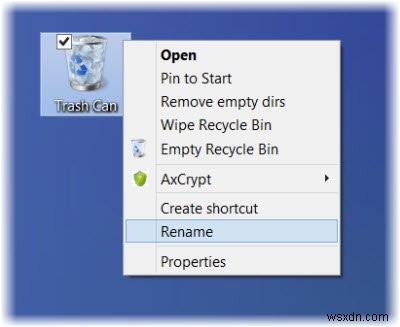 何らかの理由で、[名前の変更]オプションがグレー表示されているか表示されていない場合、または名前を変更できない場合は、このレジストリメソッドを使用できます。
何らかの理由で、[名前の変更]オプションがグレー表示されているか表示されていない場合、または名前を変更できない場合は、このレジストリメソッドを使用できます。
ごみ箱の名前変更オプションはグレー表示されています
これを行うには、Win + Rを組み合わせて押して、[実行]ダイアログボックスを表示します。 regeditと入力します [Enter]キーを押してレジストリエディタを開きます。
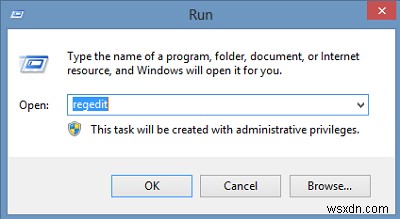
次に、次のキーに移動します:
HKEY_CURRENT_USER\Software\Microsoft\Windows\CurrentVersion\Explorer
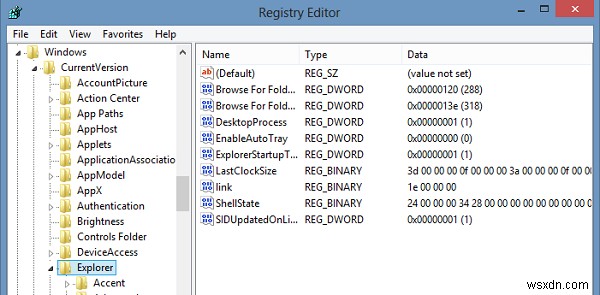
CLSIDまで下にスクロールし、最後に:
{645FF040-5081-101B-9F08-00AA002F954E} ごみ箱をダブルクリックします –右側のペインに表示されます。
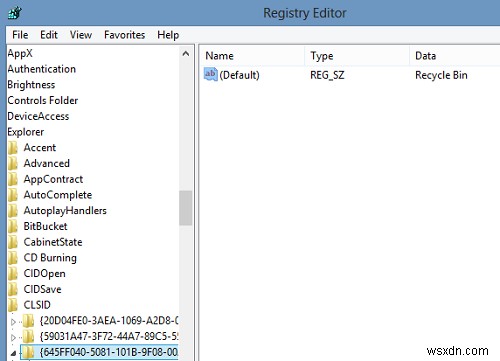
開いた[文字列の編集]ウィンドウで、ごみ箱に付ける「新しい」名前を[データ値]ボックスに入力し、[OK]をクリックします。ここでは、「ゴミ箱」と名付けました。
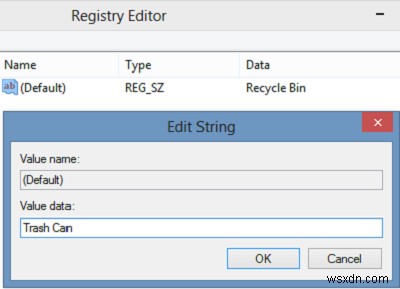
[OK]をクリックして終了します。
行った変更を元に戻すには、[値のデータ]ボックスに戻り、文字列をクリアします。
Windowsのすべてのユーザーのごみ箱の名前を変更する
ただし、これを行うと、現在のユーザーのみのごみ箱の名前が変更されます。すべてのユーザーのごみ箱の名前を変更する場合は、Windowsレジストリを使用して名前を変更できます。この場合、次のキーに移動します:
HKEY_CLASSES_ROOT\CLSID\{645FF040-5081-101B-9F08-00AA002F954E}
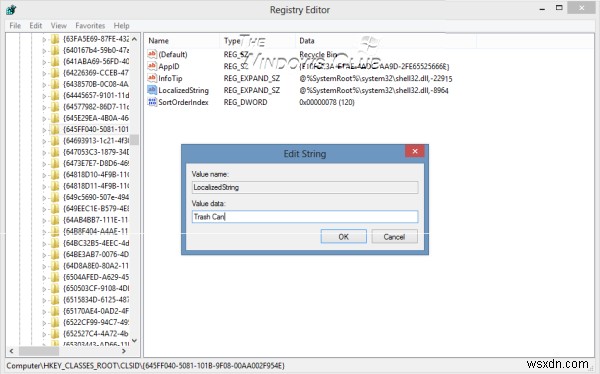
右側のペインで、 LocalizedStringをダブルクリックします 。今すぐ名前を変更しようとすると、エラー編集値というメッセージが表示される場合があります。 。その後、このレジストリキーの所有権と完全な制御を取得する必要がある場合があります。フリーウェアのRegOwnItを使用して、手動または簡単に行うことができます。
これで、新しい値データ、たとえばゴミ箱を指定できるようになります。 。
変更を元に戻す デフォルトに戻し、その値を @%SystemRoot%\ system32 \ shell32.dll、-8964に変更します。 。
必ずシステムの復元ポイントを作成するか、最初にレジストリをバックアップしてください。
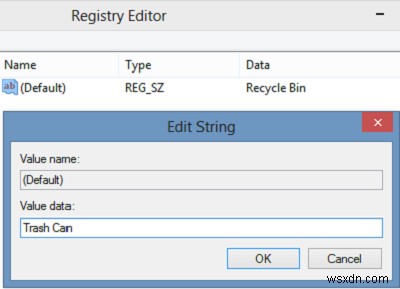
-
Windows11/10のファイルエクスプローラーナビゲーションペインにごみ箱を追加する方法
最新バージョンのWindows10では、ユーザーにごみ箱が表示されない場合があります。 ファイルエクスプローラーのナビゲーションペインで。追加したい場合は、追加できます。この投稿では、レジストリエディタまたはフォルダオプションを使用して、Windows10のファイルエクスプローラのナビゲーションウィンドウにごみ箱を削除または追加する方法を示します。 ごみ箱は、通常、コンピュータから何かを削除したときにデータが保存される場所です。以前は、ごみ箱はファイルエクスプローラーのナビゲーションペインに表示されていました。ただし、サイドバーパネルにごみ箱が見つからない場合は、あなただけではありません。問
-
Windows11/10のすべてのユーザーにデフォルトのユーザーログオン画像を設定する方法
このチュートリアルは、すべてのユーザーのデフォルトのユーザーログオン画像を設定する方法を知りたいユーザーに役立ちます。 Windows 11/10/8.1の場合。これは、少数のコンピューターにデフォルトの会社のロゴを表示したいオフィスコンピューターの場合です。これは、Windowsレジストリまたはグループポリシーに小さな変更を加えることで簡単に実現できます。 すべてのユーザーのデフォルトのユーザーログオン画像を設定する デフォルトのユーザーアカウント画像を一度に変更するには、デフォルトのログオン画像として表示する画像を取得します。画像は、.JPEG、.BMP、.DIB、.RLE、または
